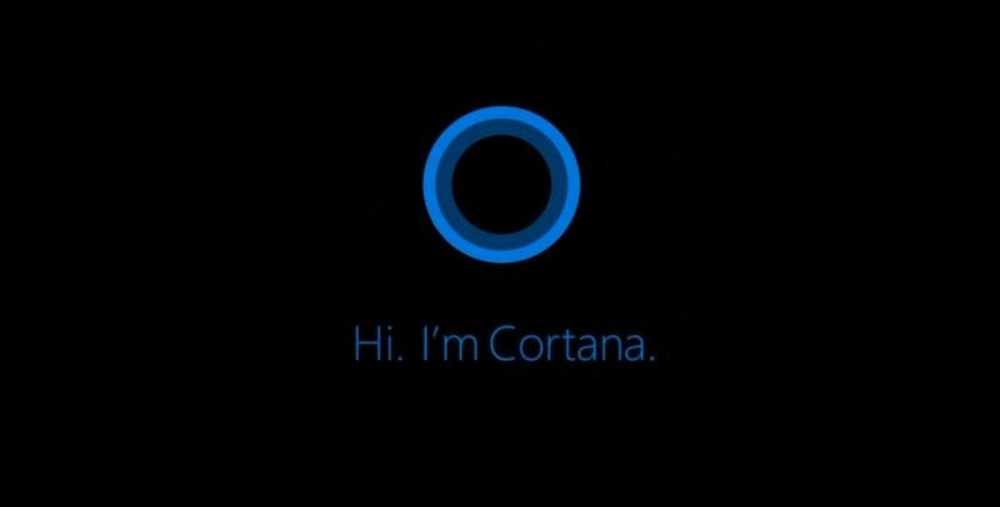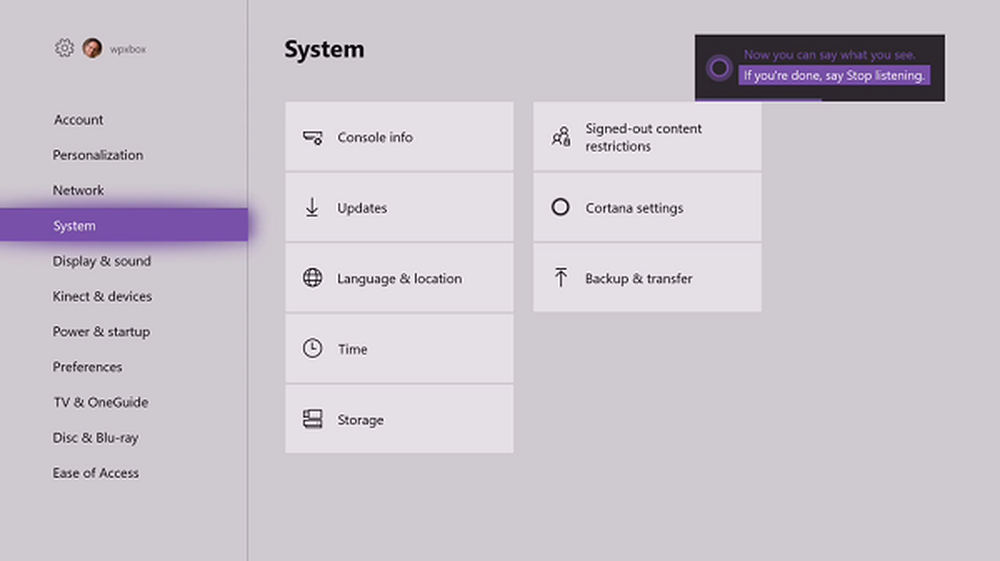Cortana nu se conectează la Internet pe Windows 10

Cortana este unul dintre cei mai sofisticați asistenți AI de pe piață. Cu toate acestea, puteți întâmpina uneori probleme cu Cortana, dintre care una este că Cortana nu se conectează la Internet - deși puteți accesa Internetul prin browsere. Dacă vă confruntați cu această problemă, atunci această postare vă va ajuta cu siguranță.

Cortana nu se conectează la Internet
Nu mă pot conecta la moment, asigurați-vă că sunteți în prezent conectat la internet - spune Cortana!
Problema ar putea fi fie cu setările, conectivitatea la rețea, fie cu contul dvs. Microsoft. Ar putea fi, de asemenea, posibil ca software-ul Firewall sau antivirusul să intervină. Încercați următoarele soluții pentru a rezolva problema:
- Ciclu de alimentare modem-router-calculator
- Confirmați că ISP / Router-ul dvs. funcționează corect
- Schimbați conexiunea la Internet
- Rulați instrumentul de depanare pentru căutarea și indexarea
- Dezactivați orice proxy din sistem
- Reinstalați Cortana
- Conectați-vă utilizând un alt cont Microsoft
Să le vedem în detaliu.
1] Ciclul de alimentare este calculatorul modem-router
Opriți modemul, routerul și calculatorul. Porniți mai întâi modemul și așteptați până când toate luminile sunt stabile. Acum, rotiți routerul și așteptați până când luminile sunt stabile pe aceleași. În cele din urmă, porniți computerul și verificați dacă această procedură vă rezolvă problema.
2] Confirmați că ISP / Router-ul funcționează corect
Baza acestei erori a fost că Cortana nu se conecta la Internet, în timp ce site-urile erau accesibile prin browser. Încercați să deschideți mai multe site-uri web (cum ar fi microsoft.com, etc) și verificați dacă răspund. Dacă un site / site-uri web prezintă o problemă, contactați furnizorul de servicii Internet pentru aceleași informații.
3] Schimbați conexiunea la Internet
Schimbați conexiunea la internet și vedeți. Dacă utilizați Ethernet, încercați un WiFi și vedeți dacă acest lucru face ca Cortana să funcționeze.
4] Rulați instrumentul de depanare pentru căutarea și indexarea

Ai putea rula, de asemenea Troubleshooter de rețea în cazul în care suspectați o problemă cu rețeaua în general.
5] Dezactivați orice proxy din sistem
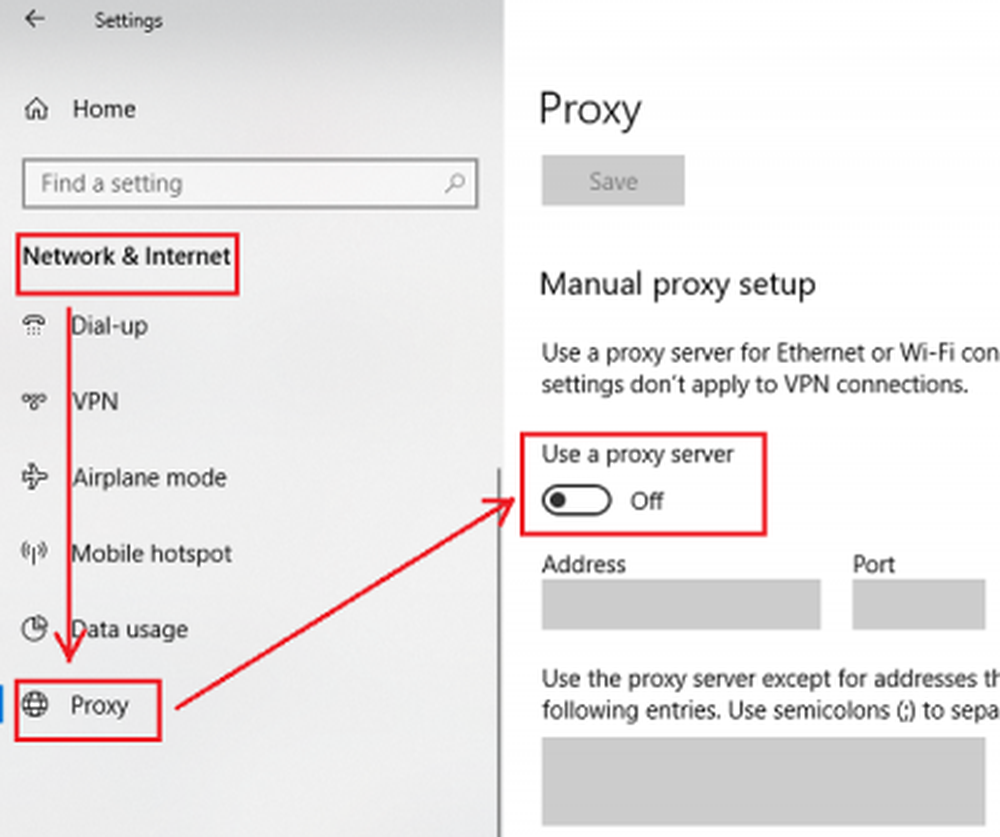
Proxy-urile, în special cele stabilite de companii, ar putea împiedica Cortana. Verificați după cum urmează:
Faceți clic pe butonul Start și apoi pe simbolul în formă de roată pentru a deschide pagina Setări.
Accesați Rețea și Internet> Proxy.
Sub setarea manuală a proxy-ului, dezactivați comutatorul pentru utilizarea unui server proxy.
6] Reinstalați Cortana
Dacă nu funcționează altceva, puteți lua în considerare reinstalarea aplicației Cortana.
Faceți clic dreapta pe butonul Start și selectați Windows Powershell (Admin) din listă. Tastați următoarea comandă și apăsați Enter pentru ao executa:
Get-AppXPackage -Numai Microsoft.Windows.Cortana | Executați Add-AppxPackage -DisableDevelopmentMode -Registrați "$ ($ _. InstallLocation) \ AppXManifest.xml"
Reporniți sistemul.
7] Conectați-vă utilizând un alt cont Microsoft
Odată ce am încercat depanarea aplicației Cortana în orice mod posibil și încă nu a funcționat, s-ar putea să fie posibil ca problema să se întâmple cu contul Microsoft în cauză.
În cazul în care mai multe conturi sunt conectate la sistem, puteți încerca să introduceți Windows cu un cont diferit. În caz contrar, puteți crea un cont excedentar și conectați-l la sistem utilizând acest cont.
Faceți clic pe Start și selectați Setări> Conturi> Familie și alte persoane.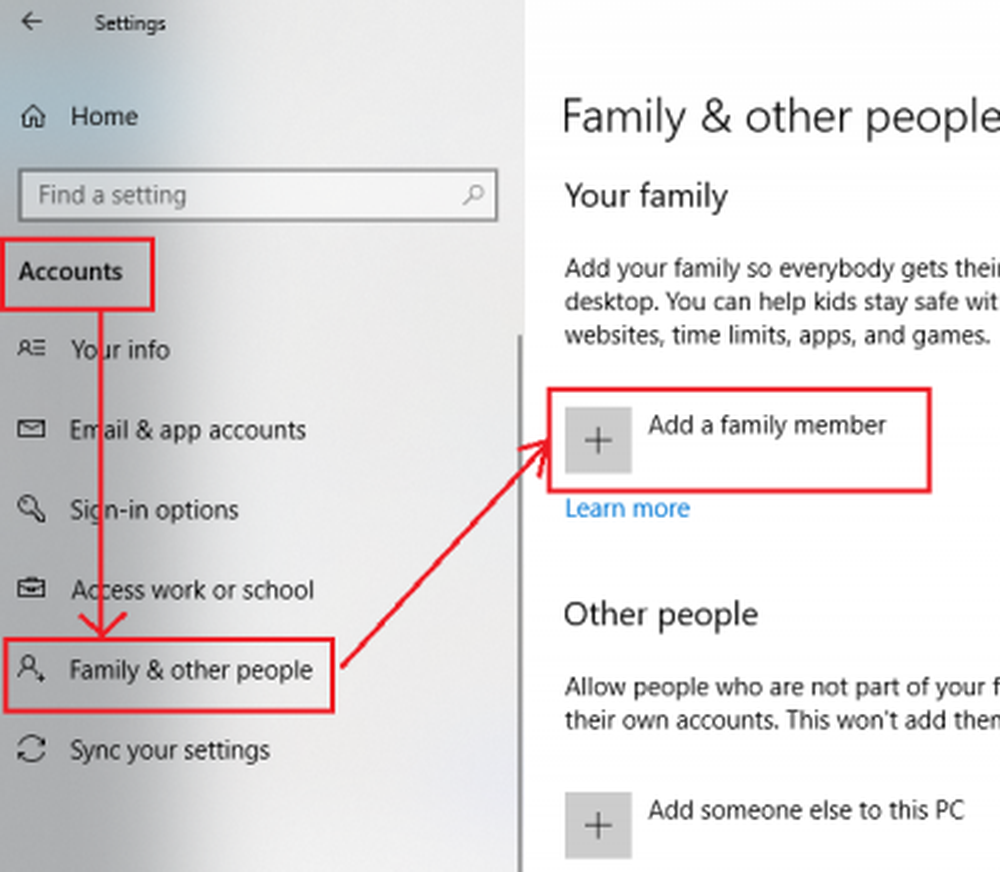
Selectați Adăugați un membru al familiei sub secțiunea Familia ta. Apoi, adăugați detaliile și creați contul. Reporniți sistemul și conectați-vă utilizând noul cont.
Spuneți-ne dacă v-ați ajutat ceva.